怎么查看壁纸的历史记录 Windows电脑壁纸历史记录在哪里查看?
更新时间:2023-05-02 17:50:56作者:yang
怎么查看壁纸的历史记录,在使用Windows电脑的过程中,我们可能会更换桌面壁纸,但有时我们会想要查看之前使用过的壁纸,这时该怎么办呢?其实Windows电脑自带有壁纸历史记录功能,可以方便地查看以前使用过的壁纸并进行管理。那么这个功能在哪里呢?下面我们就来一起探讨一下。
Windows电脑壁纸历史记录在哪里查看?
具体方法:
1.第一步,在windows10电脑桌面空白处右击,如下图所示。

2.然后,在右键的所有选项中,点击进入最后一个选项,也就是个性化,如下图所示。
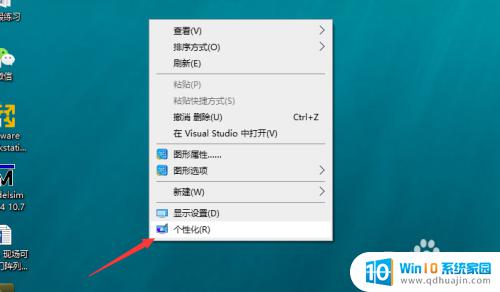
3.这样,我们就进入了电脑的个性化设置界面,当然,也可以从电脑设置进入。如下图所示。
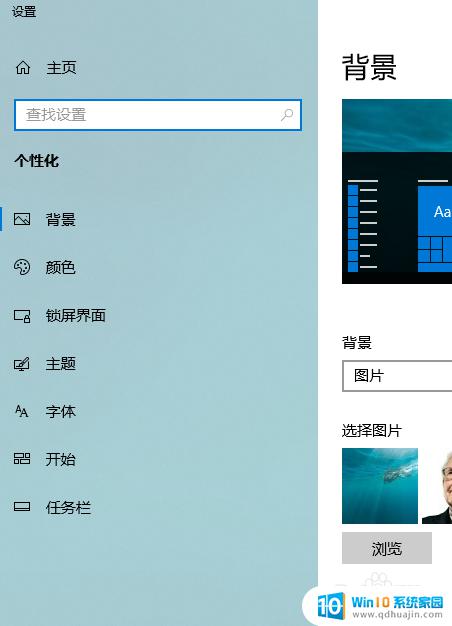
4.然后,在右侧。我们就可以看到电脑当前的壁纸和磁贴颜色,点击即可,如下图所示。
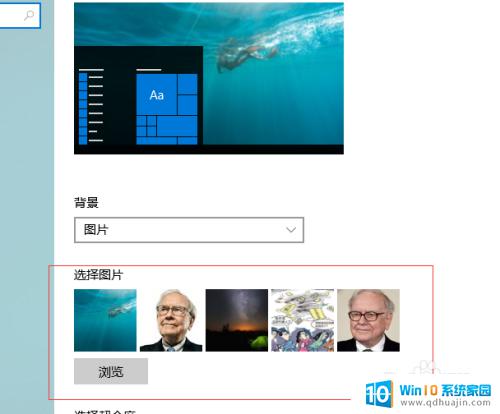
5.我们在下方就可以看到电脑壁纸的使用历史记录了,点击就可以展开查看。如下图所示。
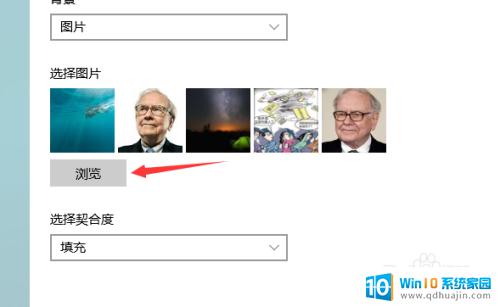
6.当然,我们还可以修改电脑背景模式。有图片,纯色等多种可以选择,点击选中即可。如下图所示。
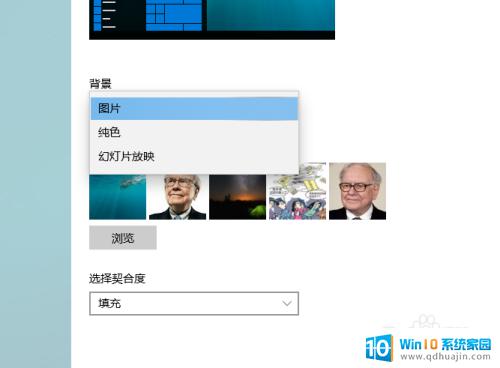
总的来说,查看Windows电脑壁纸的历史记录方法比较简单,可以通过桌面背景设置菜单或者文件资源管理器来实现。如果您想了解精确的壁纸更改历史记录,还可以使用第三方壁纸管理工具来帮助您快速找到答案。无论哪种方法,都可以方便快捷地查看壁纸的历史记录,帮助您更好地了解电脑的使用情况,以及更好地管理桌面背景。
怎么查看壁纸的历史记录 Windows电脑壁纸历史记录在哪里查看?相关教程
热门推荐
电脑教程推荐
win10系统推荐
- 1 萝卜家园ghost win10 64位家庭版镜像下载v2023.04
- 2 技术员联盟ghost win10 32位旗舰安装版下载v2023.04
- 3 深度技术ghost win10 64位官方免激活版下载v2023.04
- 4 番茄花园ghost win10 32位稳定安全版本下载v2023.04
- 5 戴尔笔记本ghost win10 64位原版精简版下载v2023.04
- 6 深度极速ghost win10 64位永久激活正式版下载v2023.04
- 7 惠普笔记本ghost win10 64位稳定家庭版下载v2023.04
- 8 电脑公司ghost win10 32位稳定原版下载v2023.04
- 9 番茄花园ghost win10 64位官方正式版下载v2023.04
- 10 风林火山ghost win10 64位免费专业版下载v2023.04